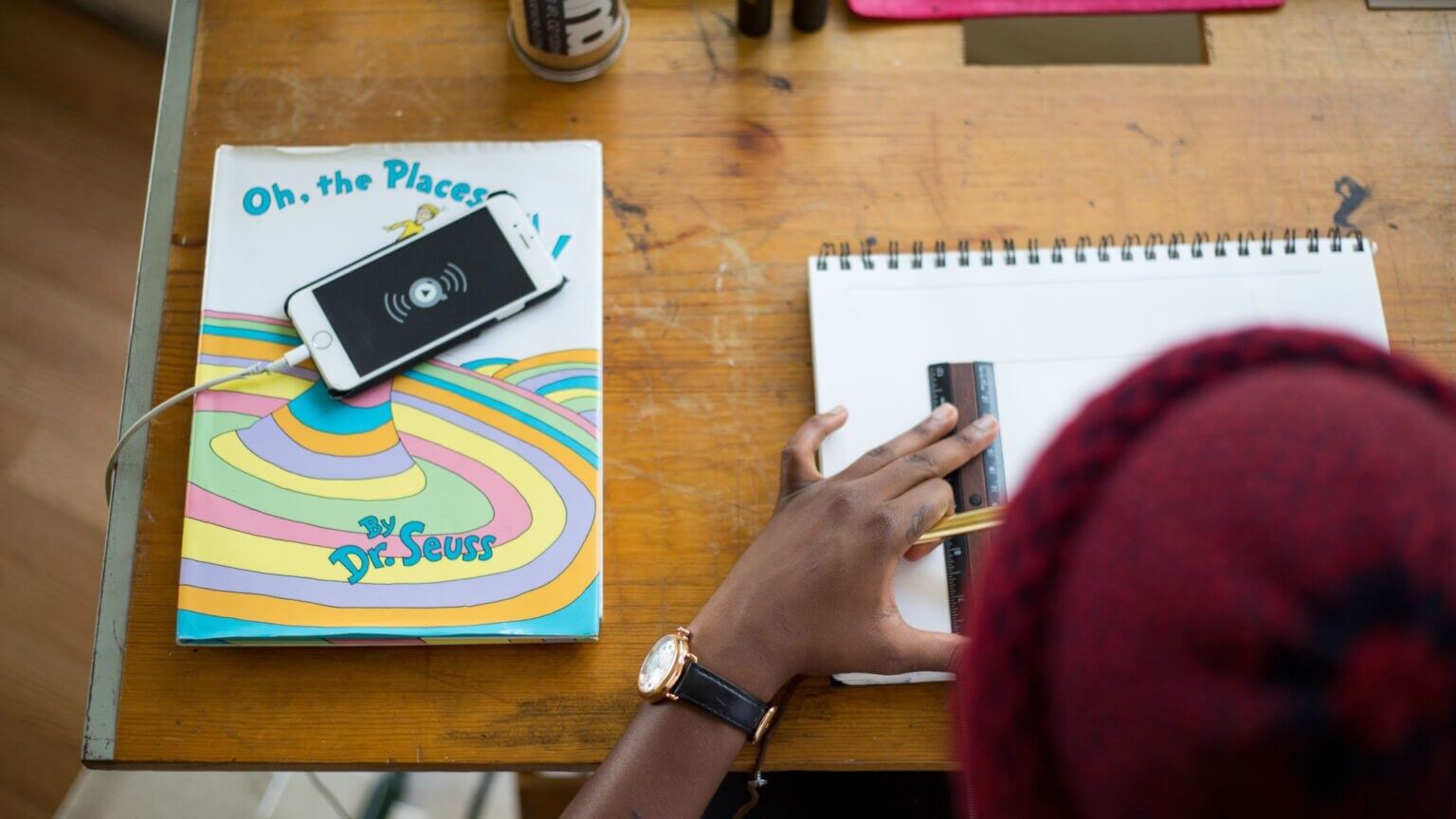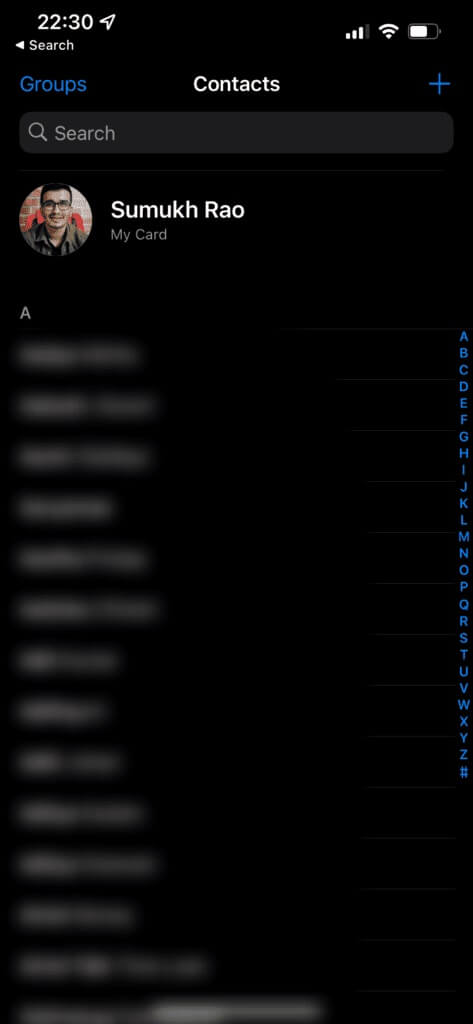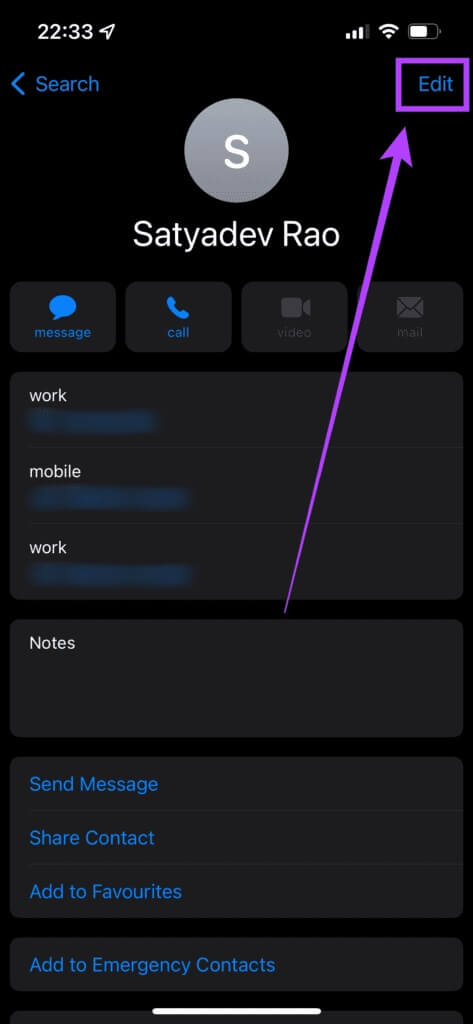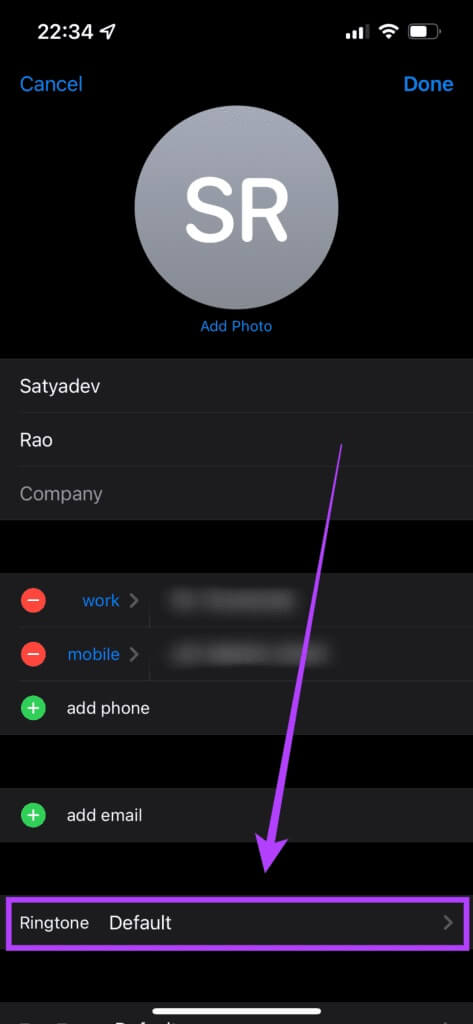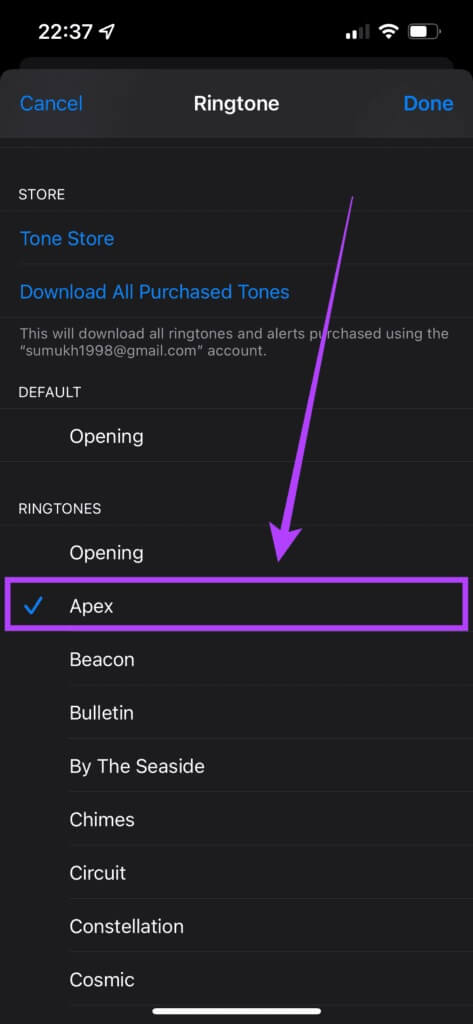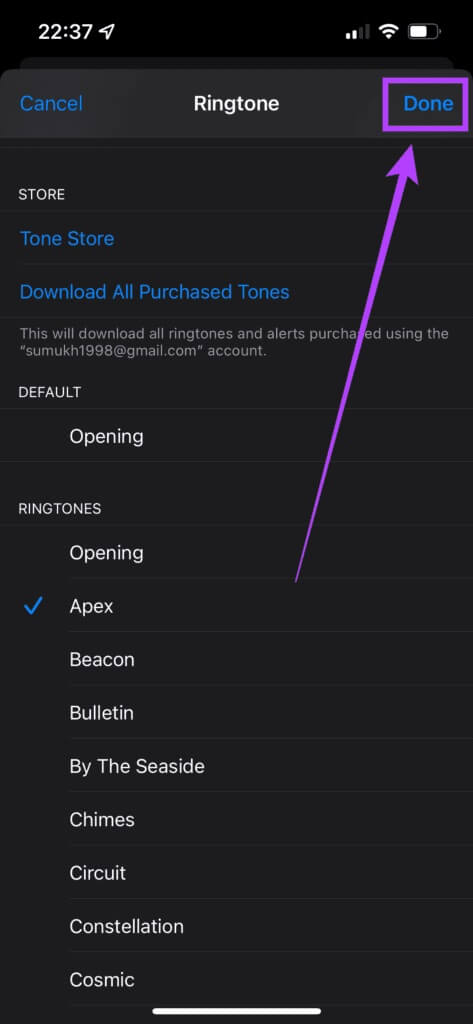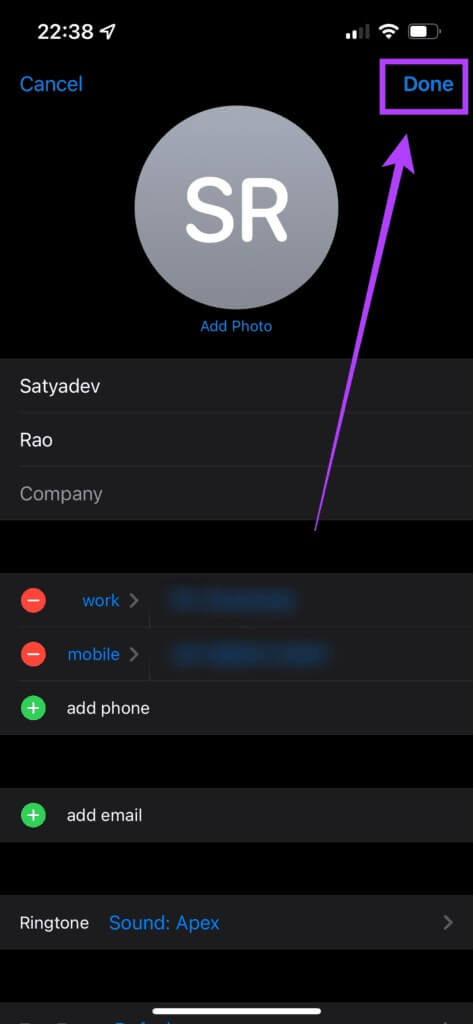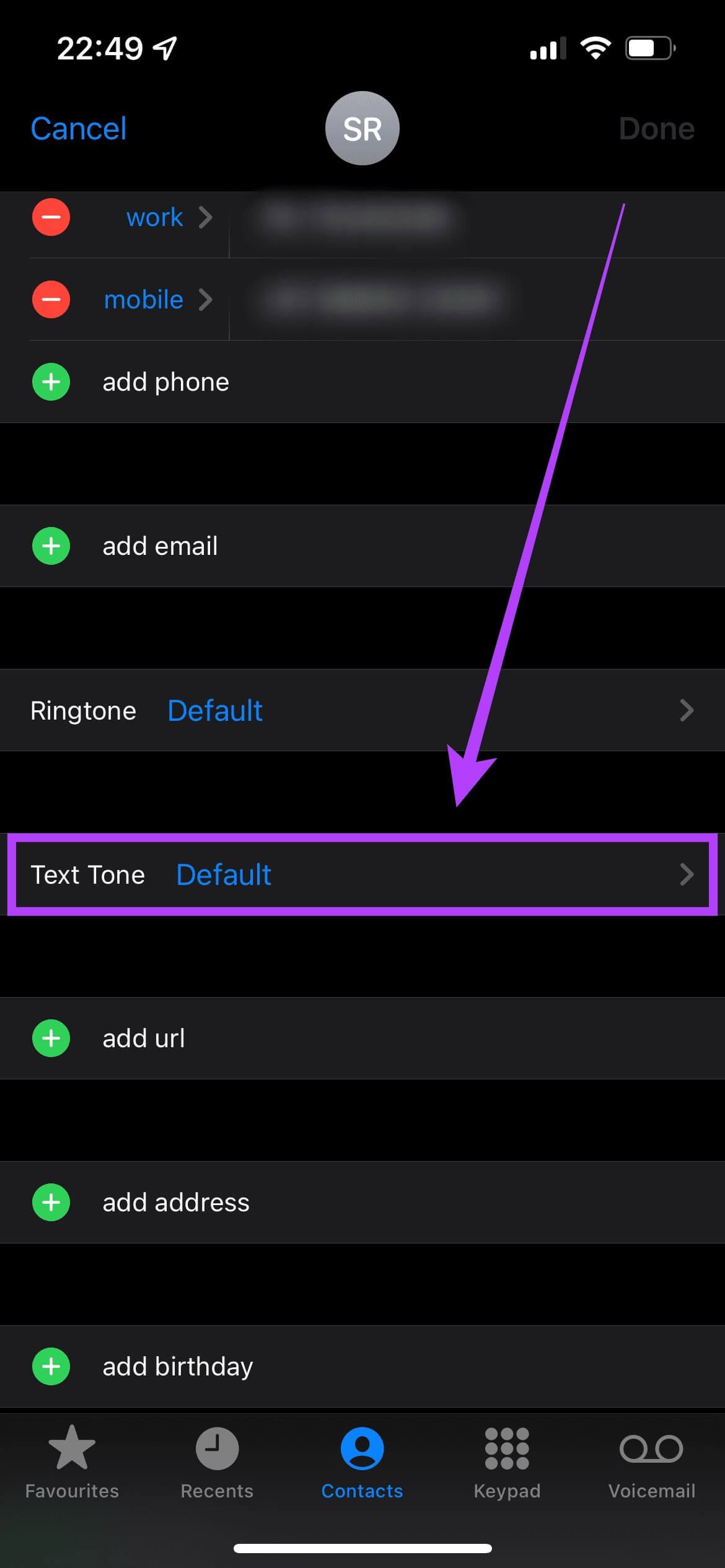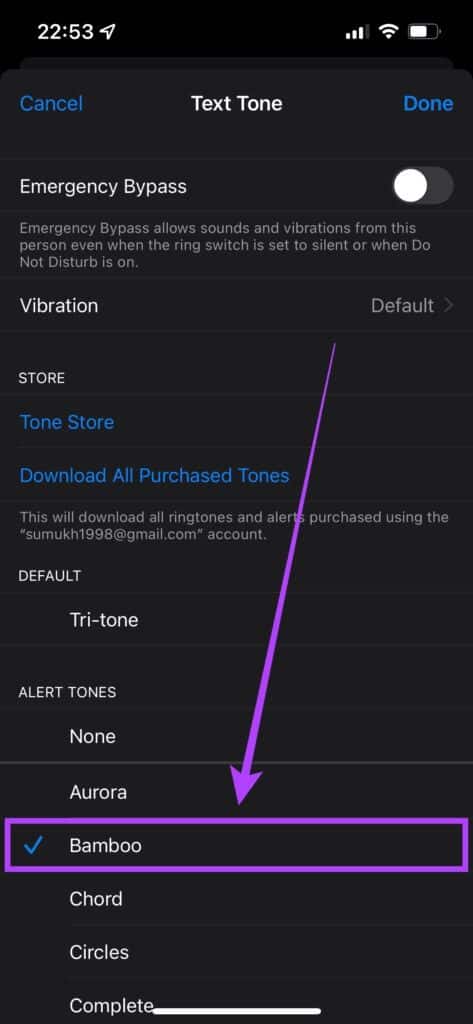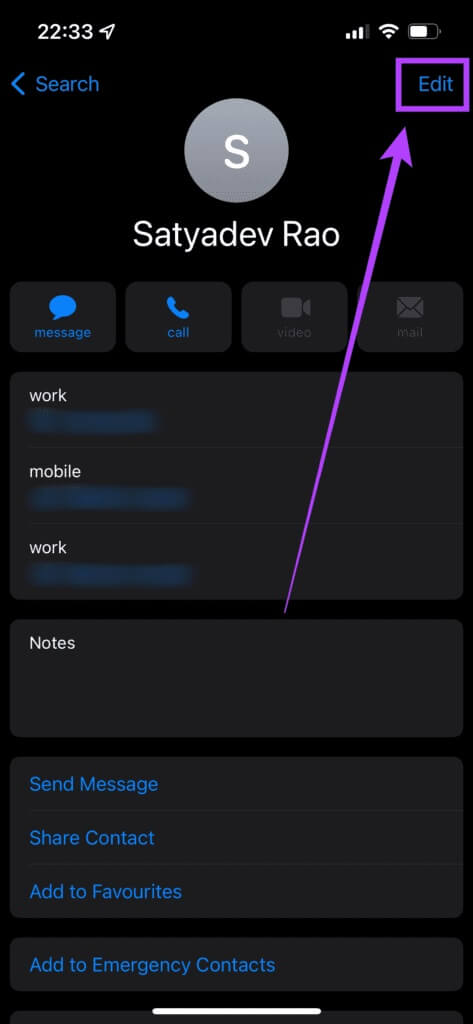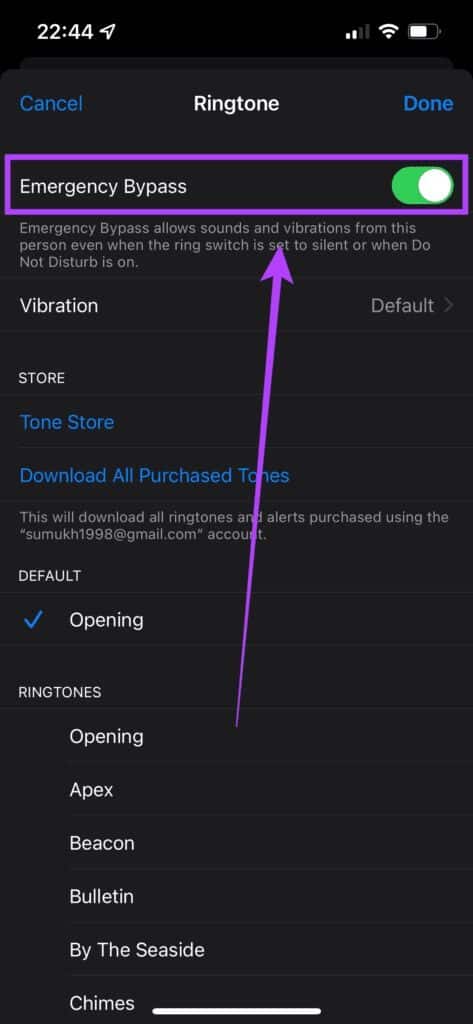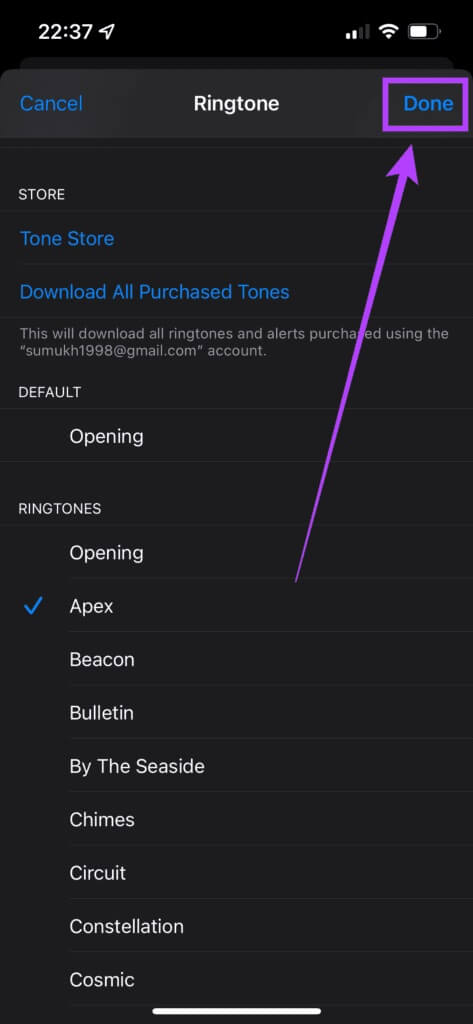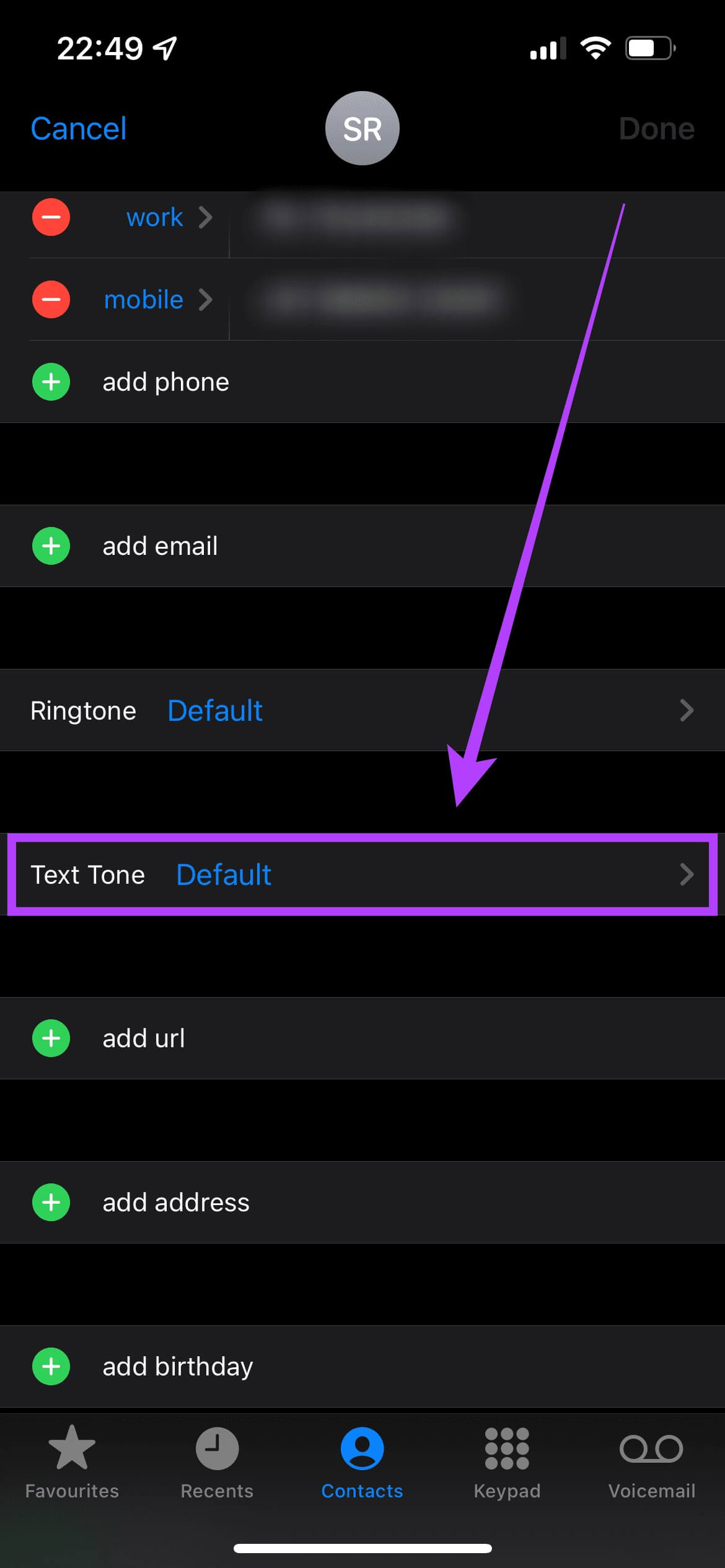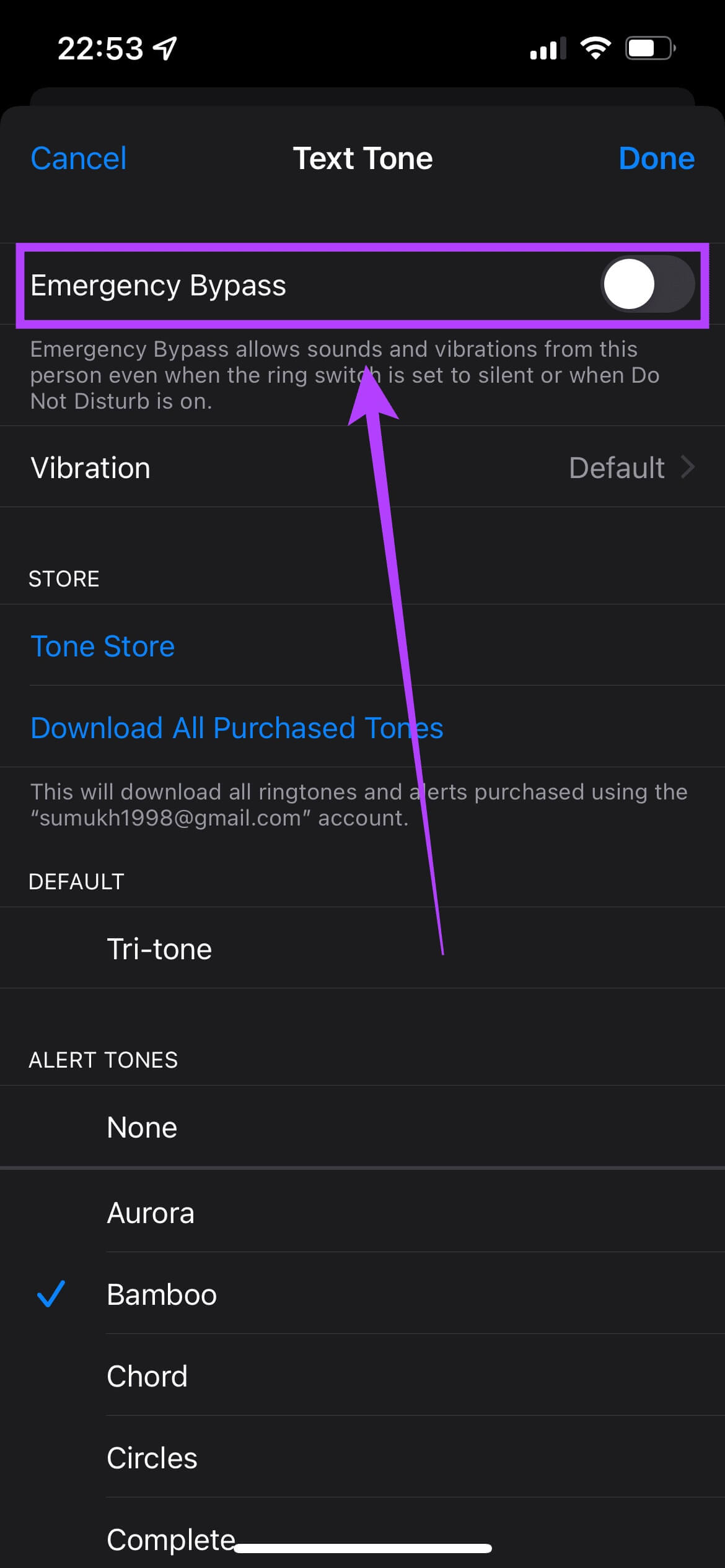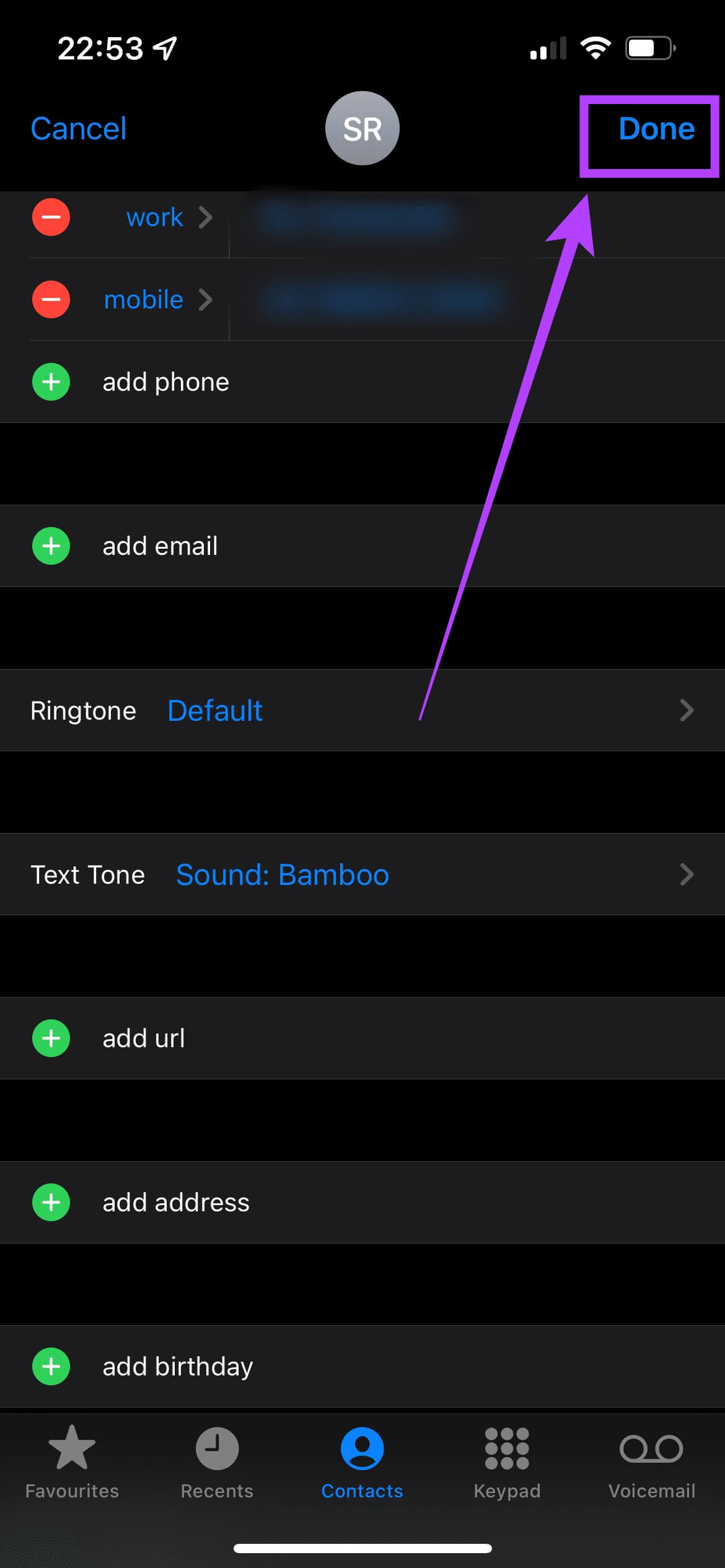iPhone에서 연락처에 대한 사용자 정의 벨소리를 설정하는 방법
우리 모두에게는 전화를 놓치고 싶지 않은 중요한 친구와 가족이 있습니다. 그러나 전화기를 보지 않고는 누가 당신에게 전화했는지 알기가 어렵습니다. 산만하고 작업 흐름을 방해할 수 있습니다. 이 문제에 대한 좋은 해결책은 iPhone의 연락처에 대한 사용자 정의 벨소리를 설정하는 것입니다. 중요한 연락처에 고유한 벨소리를 할당하여 전화를 받을 때마다 전화기에서 다른 벨소리를 재생하도록 할 수 있습니다. 이렇게 하면 친구나 가족 중 누군가가 전화를 걸 때 쉽게 구별할 수 있습니다. iPhone에서 연락처에 대한 사용자 정의 벨소리를 설정하는 방법은 다음과 같습니다.
연락처 벨소리는 무엇입니까?
모든 iPhone에는 기본 설정에 따라 설정할 기본 벨소리가 있습니다. 전화를 받을 때마다 울리는 멜로디입니다. 벨소리는 모든 발신자에게 표준 및 표준이므로 벨소리를 기준으로 누가 전화를 걸고 있는지 알 수 있는 방법이 없습니다.
전화를 걸고 있는 사람을 확인하려면 전화 화면을 봐야 하므로 중요한 일을 할 때 주의가 산만해질 수 있습니다. 중요한 사람이 전화기에서 울리는 톤으로 전화를 걸고 있다는 것을 알게 되면 즉시 전화를 수락하거나 무시하도록 선택할 수 있습니다.
사용자 지정 벨소리는 시각 장애가 있는 사용자가 다른 발신자를 구별하는 데도 도움이 됩니다.
연락처에 대한 사용자 정의 벨소리를 설정하는 방법
특정 연락처에 대해 기본 벨소리와 다른 벨소리를 설정하는 것은 iPhone에서 매우 쉽습니다. 방법은 다음과 같습니다.
단계1 : 앱 열기 "콘택트 렌즈" 당신의 아이폰에.
단계2 : 사용자 정의 벨소리를 설정하려는 사람이 iPhone 연락처 목록에 있는지 확인하십시오.
표 3 : 연락처 목록에서 담당자 이름 누구를 벨소리로 사용하시겠습니까? 맞춤 반지 그를 위해. 그런 다음 옵션을 선택하십시오 "가감" 오른쪽 상단 모서리에 있습니다.
4단계: 이제 다음과 같은 벨소리 필드가 표시됩니다. 기본 옵션 선택. 그것을 변경하려면 클릭하십시오.
الخطوة 6 : اضغط على 끝난 원하는 벨소리를 선택하면.
الخطوة 7 : اضغط على 끝난 다시 한 번 눌러 기본 설정을 저장합니다.
이제 연락처에 대한 사용자 지정 벨소리를 성공적으로 설정했습니다. 이 연락처로부터 전화를 받을 때마다 전화 벨소리는 기본 벨소리와 다릅니다. 원하는 수의 연락처에 대해 단계를 반복하고 사용자 지정 벨소리도 설정할 수 있습니다.
연락처에 대한 사용자 정의 텍스트 톤을 설정하는 방법
또한 특정 연락처에서 문자 메시지를 받을 때 iPhone에서 고유한 소리가 나도록 원하는 경우 사용자 정의 문자음을 설정할 수도 있습니다. 이것은 iPhone의 사용자 정의 벨소리와 함께 사용할 수 있습니다.
단계1 : 열다 연락처 앱 على 아이폰 당신의.
단계2 : 이동 연락하다 누구의 통화를 허용하고 탭할지 그것의 이름.
표 3 : 퍄퍄퍄 편집 옵션 오른쪽 상단 모서리에 있습니다.
단계4 : 당신은 지금 볼 것입니다 텍스트 톤 필드 선택으로 기본 옵션. 그것을 변경하려면 클릭하십시오.
단계5 : 특정 연락처에 할당할 사용자 정의 텍스트 톤을 선택합니다. 미리 로드된 벨소리 목록에서 선택하거나 다음에서 좋아하는 벨소리를 다운로드할 수 있습니다. 아이튠즈 스토어. 반드시 텍스트 톤 차이 iPhone의 기본 알림음에 대해
الخطوة 6 : اضغط على 끝난 원하는 음색을 선택하면.
الخطوة 7 : اضغط على "완료했다" 다시 저장 당신의 선호도.
이제 중요한 연락처에 대해 사용자 지정 벨소리 및 문자음을 설정했으므로 우선 순위를 설정하고 전화가 켜져 있는 경우에도 해당 연락처의 수신 전화 및 알림을 허용할 수 있습니다. "방해하지 말아주세요" 또는 무음 스위치가 활성화된 경우. 방법은 다음과 같습니다.
특정 연락처의 전화 및 알림을 허용하는 방법
단계1 : 열다 연락처 앱 당신의 아이폰에.
단계2 : 통화를 허용하려는 연락처로 이동하여 이름을 탭합니다.
표 3 : 옵션을 선택하세요 편집 오른쪽 상단 모서리에 있습니다.
단계4 : 당신은 지금 볼 것입니다 벨소리 필드. 그것을 클릭하십시오.
단계5 : 할 수있게하다 스위치 비상 우회로 옆.
표 6 : 클릭 끝난 저장 준비.
단계7 : 필드 선택 "텍스트 톤" 그리고 같은 것을 활성화 스위치 다시 한번.
الخطوة 8 : بعد ذلك ، انقر فوق "완료했다" 저장 준비 그때에 "완료했다" 다시 저장 변화들 당신이 만든.
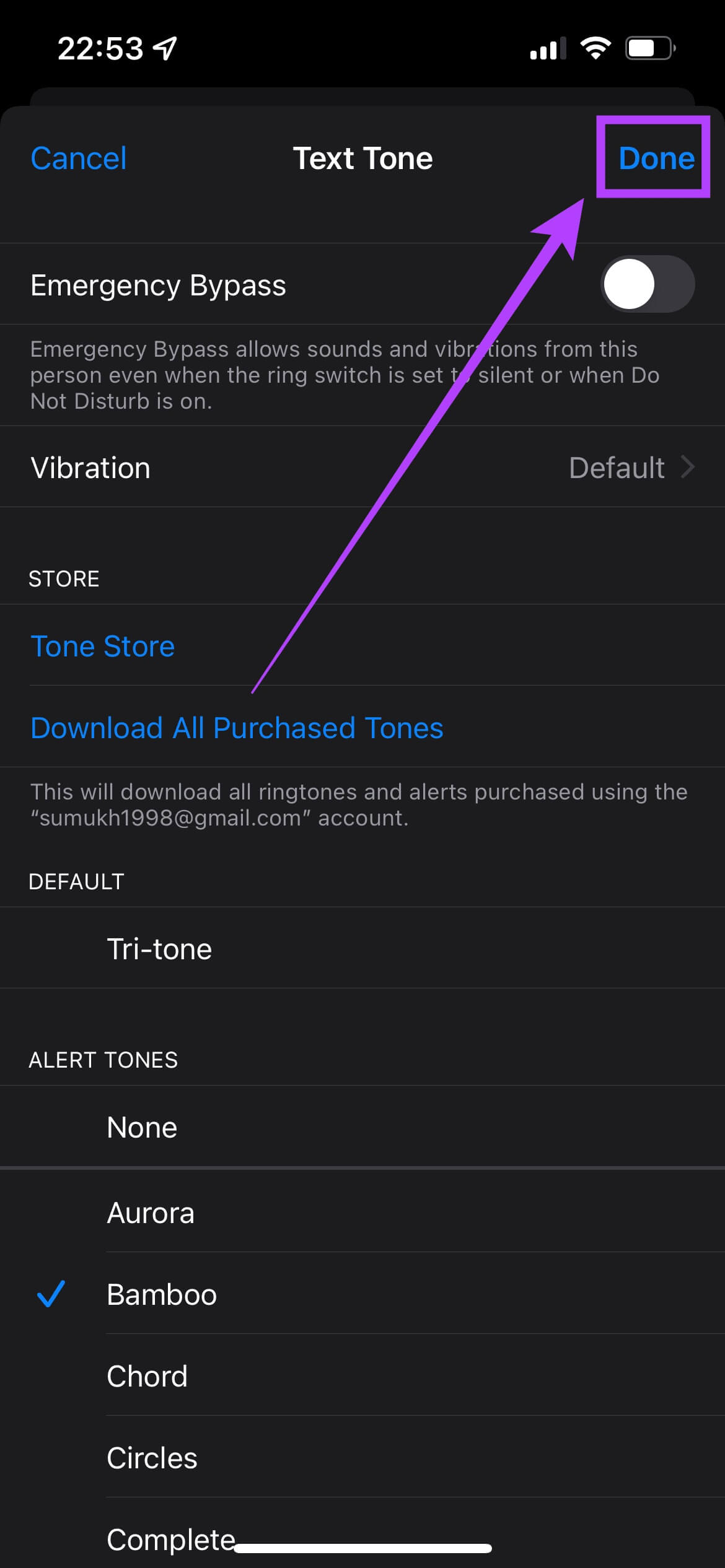
모든 중요한 연락처에 대해 이 과정을 반복합니다. 이것은 다음에 전화가 무음으로 설정되거나 방해 금지가 활성화될 때 해당 연락처의 전화가 크게 모드로 전환되고 벨소리를 들을 수 있다는 것입니다. 이렇게 하면 중요한 연락처의 전화를 놓치지 않을 것입니다.
또는 다음을 사용할 수도 있습니다. 초점 모드 iPhone에서 유사한 결과를 얻고 특정 시나리오에서 프로세스를 자동화하십시오.
중요한 전화를 놓치지 마세요
이제 벨소리로만 중요한 연락처의 전화와 일반 전화를 구분한 다음 전화를 받을지 여부를 결정할 수 있습니다. 또한, 누구에게나 설정한 벨소리가 무엇인지 확인하십시오.